时间:2016-04-03 08:50 来源: 我爱IT技术网 作者:佚名
其实,本文标题也完全可以写成:玩转BIOS设置 - 老电脑老显卡开Win7 Aero特效,大家看看下文就知道了,核心的地方,就在BIOS设置里面。这样的设置,也算是强开Aero特效了!Windows7之家推荐大家阅读本文。
笔者2006年购买了方正R350笔记本,标配为赛扬-M370处理器、512MB内存、60GB硬盘,预装Windows XP系统,最近将内存升级到了1GB,并更换了160GB硬盘,于是改装了Windows 7,可装完Windows 7后,字体显示模糊,画面并不清晰,但笔者经过改造后,不仅解决了分辨率显示问题,而且还开启了Aero高级特效。
仔细分析得知,这是因为没有安装显卡驱动造成的,这台笔记本采用了ATI Xpress 200M集成显卡,但在网上却找不到Windows 7版显卡驱动,尽管可强行安装随机光盘里的XP版显卡驱动,但安装后只能将分辨率调节至1024×768,而笔记本屏幕的标准分辨率则为1280×768,为此画面显示依然不正常,而且玩游戏、看视频都会卡机甚至死机。
经过好几天的网上搜索,终于找到了解决分辨率显示问题,方法是登录方正官方网站,下载桌面版ATI Xpress 200M显卡驱动,执行安装程序后,选择驱动文件解压目录,并取消安装进程,下载并运行DH Mobility Modder.NET软件,点击“Browse”按钮选择驱动文件解压目录,点击“Modify”按钮修改驱动。 此处,大家可以参考Vista之家之前的一篇文章:《偷梁换柱:Vista下本本老显卡安装最新版ATI驱动》。
进入驱动文件解压目录,执行Setup.exe程序,然后根据提示将驱动安装好即可。重新启动系统后,进入“屏幕分辨率”界面,此时可以找到1280×768分辨率值,调节完毕后,字体、图片显示一切正常,而且玩游戏、看电影也不会卡了,但却无法开启Aero高级特效,例如进入“任务栏”属性窗口时,“使用Aero Peek预览桌面”为灰色不可用状态。
经查询了解到,尽管ATI Xpress 200M显卡支持DirectX 9规格,并支持Aero高级特效,但为了在DOS下支持USB键盘和USB鼠标,主板BIOS往往内置了 “Legacy USB Support”选项,默认被设置为开启状态,但在Windows下,开启该选项会对显卡驱动性能带来影响,这或许是造成无法开启Aero高级特效的原因。
于是重启笔记本进入BIOS设置界面,在“Advanced”选项页下找到“Legacy USB Support”,将其设置为“Disabled”(图2),并确保“Quiet Boot”选项处于“Enabled”状态,保存退出后登录Windows 7,此时终于开启了Aero高级特效,遗憾的是,在重启系统之后,Aero高级特效又无法启动,再次重启系统又可以开启,总是反复无常。
通过查找资料才知道,要始终开启Aero高级特效,必须确保显卡显存容量在128MB以上,但在默认情况下,笔记本显卡是根据实际负载自动调节显存容量,因而需进入BIOS设置界面,在“Advenced”选项页下,将“UMA Frame Buffer Size”设置为128MB,其它有关显卡参数的选项都设置为“Disabled”,保存退出后,此后Aero高级特效一直处于开启状态(图3)。
大家可以试试看看,罪魁祸首,还是要通过BIOS设置来搞定的啊!
笔者2006年购买了方正R350笔记本,标配为赛扬-M370处理器、512MB内存、60GB硬盘,预装Windows XP系统,最近将内存升级到了1GB,并更换了160GB硬盘,于是改装了Windows 7,可装完Windows 7后,字体显示模糊,画面并不清晰,但笔者经过改造后,不仅解决了分辨率显示问题,而且还开启了Aero高级特效。

详细的具体步骤或操作方法
1让分辨率正常显示仔细分析得知,这是因为没有安装显卡驱动造成的,这台笔记本采用了ATI Xpress 200M集成显卡,但在网上却找不到Windows 7版显卡驱动,尽管可强行安装随机光盘里的XP版显卡驱动,但安装后只能将分辨率调节至1024×768,而笔记本屏幕的标准分辨率则为1280×768,为此画面显示依然不正常,而且玩游戏、看视频都会卡机甚至死机。
经过好几天的网上搜索,终于找到了解决分辨率显示问题,方法是登录方正官方网站,下载桌面版ATI Xpress 200M显卡驱动,执行安装程序后,选择驱动文件解压目录,并取消安装进程,下载并运行DH Mobility Modder.NET软件,点击“Browse”按钮选择驱动文件解压目录,点击“Modify”按钮修改驱动。 此处,大家可以参考Vista之家之前的一篇文章:《偷梁换柱:Vista下本本老显卡安装最新版ATI驱动》。
进入驱动文件解压目录,执行Setup.exe程序,然后根据提示将驱动安装好即可。重新启动系统后,进入“屏幕分辨率”界面,此时可以找到1280×768分辨率值,调节完毕后,字体、图片显示一切正常,而且玩游戏、看电影也不会卡了,但却无法开启Aero高级特效,例如进入“任务栏”属性窗口时,“使用Aero Peek预览桌面”为灰色不可用状态。
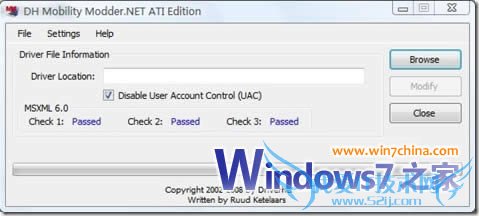
经查询了解到,尽管ATI Xpress 200M显卡支持DirectX 9规格,并支持Aero高级特效,但为了在DOS下支持USB键盘和USB鼠标,主板BIOS往往内置了 “Legacy USB Support”选项,默认被设置为开启状态,但在Windows下,开启该选项会对显卡驱动性能带来影响,这或许是造成无法开启Aero高级特效的原因。
于是重启笔记本进入BIOS设置界面,在“Advanced”选项页下找到“Legacy USB Support”,将其设置为“Disabled”(图2),并确保“Quiet Boot”选项处于“Enabled”状态,保存退出后登录Windows 7,此时终于开启了Aero高级特效,遗憾的是,在重启系统之后,Aero高级特效又无法启动,再次重启系统又可以开启,总是反复无常。
通过查找资料才知道,要始终开启Aero高级特效,必须确保显卡显存容量在128MB以上,但在默认情况下,笔记本显卡是根据实际负载自动调节显存容量,因而需进入BIOS设置界面,在“Advenced”选项页下,将“UMA Frame Buffer Size”设置为128MB,其它有关显卡参数的选项都设置为“Disabled”,保存退出后,此后Aero高级特效一直处于开启状态(图3)。
大家可以试试看看,罪魁祸首,还是要通过BIOS设置来搞定的啊!

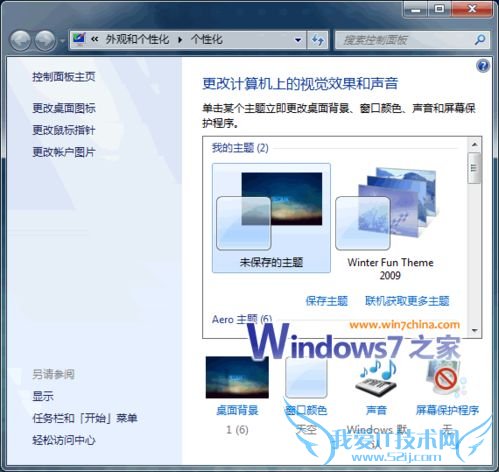
- 如何关闭和开启 Windows7 搜索框-Win7-windows7使
- Windows7系统如何给磁盘/驱动器/硬盘加密-Win7-
- Windows7系统开启上帝模式方法及常用文件夹代码-W
- 传授关闭windows7的Aero Shake特效技巧-Win7-wind
- 怎么在Windows7下更新声卡驱动-Win7-windows7使用
- windows7以上的系统怎么用小度wifi节省流量-Win7-
- 怎么使用windows8.1系统自带工具整理优化驱动盘-W
- Windows7如何启动音频服务-Win7-windows7使用教程
- 解决Windows7黑屏:安全模式下安装显卡驱动-Win7-
- 如何设置windows7系统卸载驱动的方法-Win7-window
- 评论列表(网友评论仅供网友表达个人看法,并不表明本站同意其观点或证实其描述)
-
